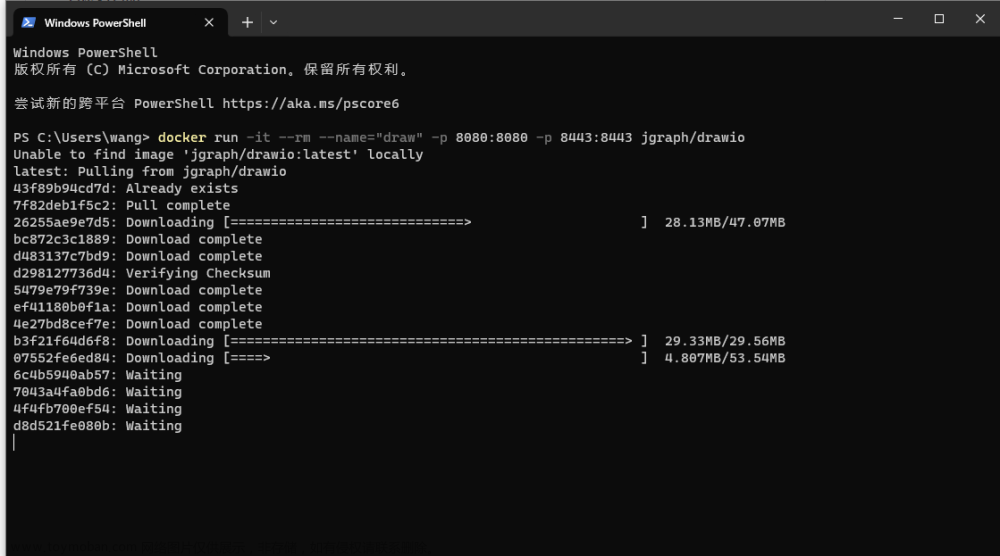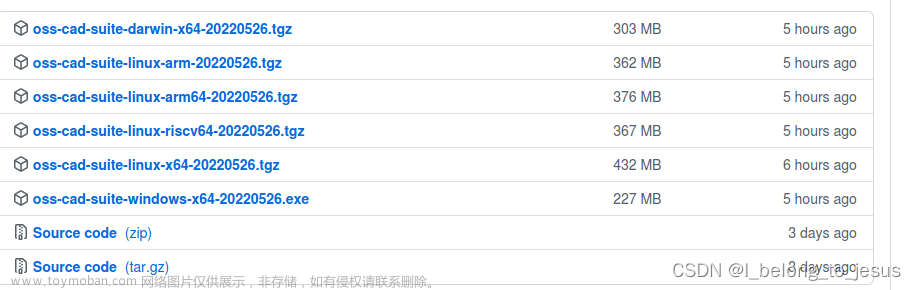简介
Zulip 是一个开源的团队协作工具,拥有独特的基于主题的线程功能,结合了电子邮件和聊天的优点,使远程工作更加高效和愉快。它是唯一设计用于实时和异步对话的现代团队聊天应用程序。其核心优势包括:
-
适用于大型企业、领先的开源项目以及数千家其他组织;
-
提供易读性强、经过深思熟虑测试并易于修改代码以及超过 150K 字节文档;
-
支持非编码贡献如报告问题、将 Zulip 转化为您所使用语言或给予反馈等多种方式。
准备
服务器:192.168.168.111
安装好docker ,docker compose
安装
1.创建目录
mkdir -p /opt/docker-zulip进入目录
cd /opt/docker-zulip
2.编写docker-compse.yml
version: "2"
services:
database:
image: "zulip/zulip-postgresql:14"
restart: unless-stopped
environment:
POSTGRES_DB: "zulip"
POSTGRES_USER: "zulip"
# Note that you need to do a manual `ALTER ROLE` query if you
# change this on a system after booting the postgres container
# the first time on a host. Instructions are available in README.md.
POSTGRES_PASSWORD: "REPLACE_WITH_SECURE_POSTGRES_PASSWORD"
volumes:
- "postgresql-14:/var/lib/postgresql/data:rw"
memcached:
image: "memcached:alpine"
restart: unless-stopped
command:
- "sh"
- "-euc"
- |
echo 'mech_list: plain' > "$$SASL_CONF_PATH"
echo "zulip@$$HOSTNAME:$$MEMCACHED_PASSWORD" > "$$MEMCACHED_SASL_PWDB"
echo "zulip@localhost:$$MEMCACHED_PASSWORD" >> "$$MEMCACHED_SASL_PWDB"
exec memcached -S
environment:
SASL_CONF_PATH: "/home/memcache/memcached.conf"
MEMCACHED_SASL_PWDB: "/home/memcache/memcached-sasl-db"
MEMCACHED_PASSWORD: "REPLACE_WITH_SECURE_MEMCACHED_PASSWORD"
rabbitmq:
image: "rabbitmq:3.7.7"
restart: unless-stopped
environment:
RABBITMQ_DEFAULT_USER: "zulip"
RABBITMQ_DEFAULT_PASS: "REPLACE_WITH_SECURE_RABBITMQ_PASSWORD"
volumes:
- "rabbitmq:/var/lib/rabbitmq:rw"
redis:
image: "redis:alpine"
restart: unless-stopped
command:
- "sh"
- "-euc"
- |
echo "requirepass '$$REDIS_PASSWORD'" > /etc/redis.conf
exec redis-server /etc/redis.conf
environment:
REDIS_PASSWORD: "REPLACE_WITH_SECURE_REDIS_PASSWORD"
volumes:
- "redis:/data:rw"
zulip:
image: "zulip/docker-zulip:8.0-0"
restart: unless-stopped
build:
context: .
args:
# Change these if you want to build zulip from a different repo/branch
ZULIP_GIT_URL: https://github.com/zulip/zulip.git
ZULIP_GIT_REF: "8.0"
# Set this up if you plan to use your own CA certificate bundle for building
# CUSTOM_CA_CERTIFICATES:
ports:
- "80:80"
- "443:443"
environment:
DB_HOST: "database"
DB_HOST_PORT: "5432"
DB_USER: "zulip"
SSL_CERTIFICATE_GENERATION: "self-signed"
SETTING_MEMCACHED_LOCATION: "memcached:11211"
SETTING_RABBITMQ_HOST: "rabbitmq"
SETTING_REDIS_HOST: "redis"
SECRETS_email_password: "123456789"
# These should match RABBITMQ_DEFAULT_PASS, POSTGRES_PASSWORD,
# MEMCACHED_PASSWORD, and REDIS_PASSWORD above.
SECRETS_rabbitmq_password: "REPLACE_WITH_SECURE_RABBITMQ_PASSWORD"
SECRETS_postgres_password: "REPLACE_WITH_SECURE_POSTGRES_PASSWORD"
SECRETS_memcached_password: "REPLACE_WITH_SECURE_MEMCACHED_PASSWORD"
SECRETS_redis_password: "REPLACE_WITH_SECURE_REDIS_PASSWORD"
SECRETS_secret_key: "REPLACE_WITH_SECURE_SECRET_KEY"
SETTING_EXTERNAL_HOST: "192.168.168.111"
SETTING_ZULIP_ADMINISTRATOR: "192.168.168.111"
SETTING_EMAIL_HOST: "" # e.g. smtp.example.com
SETTING_EMAIL_HOST_USER: "wangwenzhe163@163.com"
SETTING_EMAIL_PORT: "587"
# It seems that the email server needs to use ssl or tls and can't be used without it
SETTING_EMAIL_USE_SSL: "False"
SETTING_EMAIL_USE_TLS: "True"
ZULIP_AUTH_BACKENDS: "EmailAuthBackend"
# Uncomment this when configuring the mobile push notifications service
# SETTING_PUSH_NOTIFICATION_BOUNCER_URL: 'https://push.zulipchat.com'
volumes:
- "zulip:/data:rw"
ulimits:
nofile:
soft: 1000000
hard: 1048576
volumes:
zulip:
postgresql-14:
rabbitmq:
redis:3.启动
docker compose up -d访问
浏览器打开文章来源:https://www.toymoban.com/news/detail-818435.html
192.168.168.111:10013文章来源地址https://www.toymoban.com/news/detail-818435.html
到了这里,关于部署开源的团队协作工具的文章就介绍完了。如果您还想了解更多内容,请在右上角搜索TOY模板网以前的文章或继续浏览下面的相关文章,希望大家以后多多支持TOY模板网!